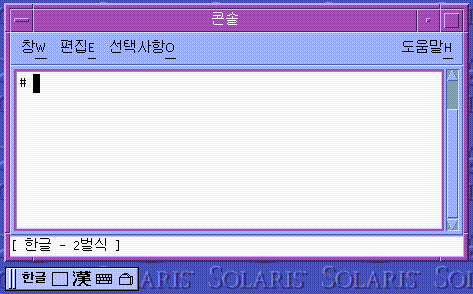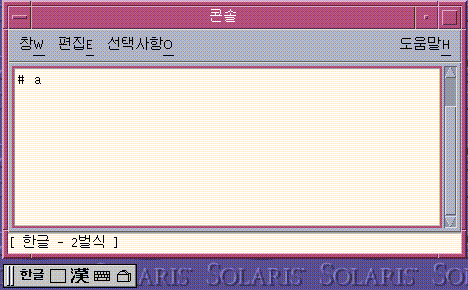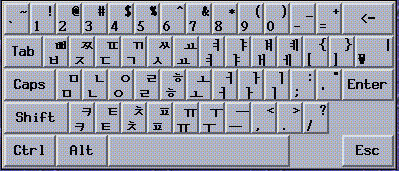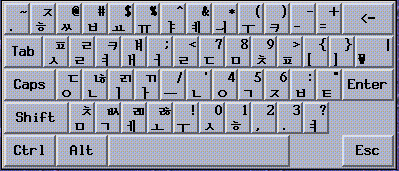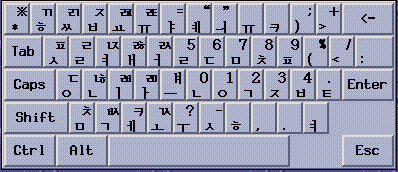부분 II 최종 사용자 정보
여기에는 최종 사용자 정보가 포함됩니다.
2장 한국어 Solaris 소프트웨어 소개
이 장에서는 한국어 Solaris 소프트웨어의 디자인에 대하여 설명합니다. 또한 이 장에서는 한국어 Solaris 환경에서 지원되는 로켈에 대하여 설명합니다. 이 장에서는 다음 항목에 대해 설명합니다.
한국어 Solaris 소프트웨어 디자인
국제화된 릴리스의 CDE를 한국어로 지역화 함으로써 두 가지 작업 환경을 제공합니다. 사용자 환경 및 개발 환경. 각 환경은 한국어 언어에 고유한 언어 및 문화적 표기 형식을 처리하도록 지역화되었습니다.
-
사용자 환경에는 데스크탑 도구와 창 관리자(dtwm)가 있으며, 이는 특정 로켈의 언어로 통신할 수 있도록 사용자 정의되었습니다.
-
개발 환경에서는 프로그래머가 지역화된 응용 프로그램을 개발하는 데 사용하는 Xlib 및 Motif를 국제화된 버전으로 제공합니다. 자세한 내용은 국제 언어 환경 설명서를 참조하십시오.
한국어 로켈
한국어 데스크탑에 로그인할 때 다음 로케일 중 원하는 로케일로 설정할 수 있습니다.
-
C – ASCII 영어 환경
-
ko – 한국어 확장 UNIX 코드(EUC). 이 로켈은 KS C-5601-1992 표준을 지원합니다.
-
ko.UTF-8 – 한국어 범용 복수 8진 코드 문자 세트(UCS) 전송 형식. 이 로켈은 유니코드 3.2 표준을 지원합니다.
-
ko_KR.EUC – ko 로켈에 대한 기호 링크.
-
ko_KR.UTF-8 – ko.UTF-8 로켈에 대한 기호 링크.
로그인에서 로켈 설정 방법
다음과 같은 방법으로 기본 로켈을 설정하거나 변경할 수 있습니다.
-
로그인 화면의 옵션 메뉴에서 언어를 선택하십시오.
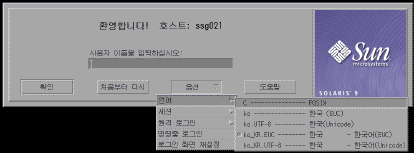
-
CDE 세션용으로 원하는 로켈을 선택합니다.
C, ko, ko.UTF-8, ko_KR.UTF-8 및 ko_KR.EUC 로켈 중 선택할 수 있습니다.
3장 CDE
다음 부분에서는 윈도우화된 응용 프로그램용 한국어 공통 데스크탑 환경(CDE)을 한국어로 지역화하는데 대한 내용이 제공됩니다.
한국어 그래픽 사용자 인터페이스
한국어 CDE Motif 그래픽 사용자 인터페이스는 레이아웃과 디자인에서 CDE의 미국 릴리스와 유사합니다. 한국어 CDE는 복수바이트 문자와 Motif 객체가 포함된 한국어 메시지를 지원합니다. 문자 너비와 상대적 공간의 차이로 인해 일부 Motif 객체의 정확한 배치에서 약간의 차이가 발생합니다.
한국어 입력이 가능한 모든 응용 프로그램 창에는 입력 창에 연결된 상태 영역이 있으며, 여기에 현재 변환 모드가 표시됩니다. 입력 변환 모드가 작동 중일 때 한국어가 입력되면 입력이 한국어 또는 특수 문자로 변환되고 실행될 때까지 입력 지점이 반전(역상) 표시된 사전 편집 영역이 됩니다. 일부 입력 모드에서는 또한 메뉴에서 다양한 한국어 문자 중 변환을 선택할 수 있습니다.
한국어 입력/출력
Solaris 소프트웨어는 한국어의 다양성을 수용하기 위하여 한국어 문자를 입력하는 다양한 입력기를 제공합니다. 이들 입력기가 있으므로 ASCII 키보드나 한국어 키보드를 사용하여 ASCII/영어 문자 및 한국어 한글/한자 문자를 입력할 수 있습니다.
한국어 입력은 중간적 표현으로서 임시적으로 저장됩니다. 이 후 한국어 언어 엔진이 이 표현을 표시된 문자열로 변환합니다.
지역화된 CDE 데스크탑
이 릴리스에서는 다음의 데스크탑 도구를 사용할 수 있습니다. 이들 도구 모두가 한국어 입력 및 출력을 처리할 수 있습니다.
-
주소 관리자 – 원격 작업을 수행하며 네트워크에 있는 시스템 및 사용자에 대한 정보를 찾습니다. 이 응용 프로그램은 전자 메일 전송, 원격 로그인 및 다른 사람의 캘린더에 약속 설정 등의 작업 속도를 빠르게 합니다.
-
캘린더 관리자 – 약속과 할 일 목록을 관리합니다. 이 응용 프로그램을 사용하여 약속 상기를 설정하고 배포할 수 있습니다.
-
시계 – 현재 시간을 아날로그 또는 디지털 형식으로 표시합니다. 이 응용 프로그램을 사용하여 로컬 시간을 조정 및 표시할 수 있습니다.
-
파일 관리자 – 시스템에 있는 파일 및 폴더를 표시합니다. 이 응용 프로그램을 사용하여 파일과 폴더를 이동, 복사, 열기 및 삭제할 수 있습니다. 또한 이 응용 프로그램을 사용하여 플로피 디스켓과 CD-ROM 디스크에 있는 내용을 볼 수 있습니다.
-
파일 찾기 – 시스템에서 특정 검색 기준과 일치하는 파일 또는 폴더를 검색할 수 있습니다. 기준에는 찾으려는 파일이나 폴더의 이름, 위치 또는 크기 등을 사용할 수 있습니다.
-
전면 패널 – 시스템의 응용 프로그램 및 유틸리티에 대한 액세스를 제어할 수 있습니다. 전면 패널은 중앙에 위치한 창으로 모든 작업 공간을 차지합니다.
-
이미지 뷰어 – 유형이 GIF, TIFF, JPEG 및 PostScript 등인 파일의 내용을 보기, 인쇄 및 저장할 수 있습니다. 이 응용 프로그램의 스냅샷 기능을 사용하여 창의 그림이나 화면의 다른 부분을 캡처할 수 있습니다. 그림은 비트맵 형식의 래스터 파일로 저장됩니다.
-
인쇄 관리자 – 인쇄 작업을 제출, 확인 및 취소할 수 있습니다. 이 응용 프로그램은 인쇄 명령의 프론트 엔드입니다. 끌어 놓기 파일 전송 작업을 지원합니다.
-
프로세스 관리자 – 워크스테이션에서 현재 실행 중인 프로세스를 표시합니다. 이 정보를 사용하면 사용 중인 프로세스에 조치를 취할 수 있습니다.
-
스타일 관리자 – 색상 및 글꼴, 키보드, 마우스, 창 및 세션 시작 작동 등, 워크스테이션에 있는 가시적 요소와 시스템 장치의 일부를 사용자 정의할 수 있습니다.
-
터미널 – 시스템 쉘 프롬프트에서 UNIX® 명령을 입력할 때 사용하는 ASCII 문자 터미널의 역할을 합니다.
-
텍스트 편집기 – 텍스트 파일을 만들고 편집할 수 있습니다. 이 응용 프로그램은 우편 시스템 작성 창 등의 CDE 도구에서 사용됩니다.
4장 한국어 텍스트 입력
이 장에서는 한국어 텍스트를 입력할 때 사용하는 방법과 기타 정보에 대하여 설명합니다.
문자 입력 개요
이 장에서는 다음 종류의 문자 입력에 사용할 수 있는 한국어 Solaris 입력기에 대하여 설명합니다.
-
ASCII/영어
-
한글
-
한자
-
특수 기호
다음 응용 프로그램 창의 입력 영역에서 이들 문자 모두를 입력할 수 있습니다.
-
터미널 창 등의 터미널 에뮬레이션(TTY) 창
-
텍스트 편집기 및 우편 시스템 응용 프로그램에서 볼 수 있는 텍스트 입력 영역
-
파일 관리자 응용 프로그램의 새 폴더 이름 입력란 등의 대화 상자
-
팝업 등의 기타 특수 용도 하위 창
지원되는 문자 세트
선택하는 로켈에 따라 입력에 사용할 수 있는 문자가 달라집니다. 예를 들어 ko_KR.EUC 로켈을 선택하면 KS X 1001 코드 세트의 문자를 입력할 수 있습니다. ko_KR.UTF–8 로켈에서 조합 원칙에 따라 조합된 11,172개의 한국어 문자를 모두 입력할 수 있습니다. ko_KR.EUC 로켈 및 ko_KR.UTF–8 로켈의 문자를 정의하는 인코딩 표준은 다음에서 간단히 설명합니다.
표 4–1 문자 코드 표준
입력 창 영역
한국어 운영 체제에서 응용 프로그램 하위 창에는 한국어 문자를 입력하는 데 사용하는 두 개의 영역이 있습니다. 또한 한국어 입력 모드에서 선택 조회 창과 보조 창을 사용할 수 있습니다.
-
사전 편집 영역 – 문자를 완결하기 전에 문자 구성을 유지하는 텍스트 입력 영역.
주 –문자를 완결할 때 문자는 응용 프로그램용으로 어셈블된 텍스트 블록에 놓여집니다.
-
상태 영역 – 응용 프로그램 하위 창의 왼쪽 하단 영역에 현재 변환 모드와 사용 중인 키보드가 표시됩니다. 키보드 교체와 사용 가능한 변환 모드에 대하여는 이 장의 뒤 부분에서 설명합니다.
-
선택 조회 창 – 사전 편집 영역에서 문자 또는 부수의 변환에 사용할 수 있는 한자 또는 특수 문자 조회 선택이 표시되는 팝업 창.
-
보조 창 – 이 창에는 아이콘 팔레트가 있으며, 이 팔레트를 클릭하여 다음을 선택할 수 있습니다.
-
입력 모드 선택
-
전자 및 반자 모드 사이에서 전환
-
사전 편집 영역의 한글 문자를 한자로 변환
-
가상 키보드 선택
-
한국어 입력용 기본 기능
여기에서는 한글 문자를 입력, 편집 및 완결하는 과정에 대하여 설명합니다. 또한 키보드 레이아웃 교체에 대한 설명이 제공됩니다.
한글 입력 시작
시작할 때의 기본 모드는 ASCII/영어입니다. 응용 프로그램 하위 창의 왼쪽 하단에 있는 상태 영역에 입력 모드가 ASCII/영어로 표시되는 경우 키보드에서 입력하는 모든 내용은 ASCII 텍스트로 표시됩니다.
왼쪽 하단의 상태 영역에 ASCII/영어 입력 모드가 표시됩니다.
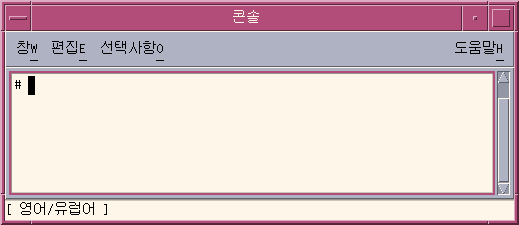
한글 입력기 교체 방법
한국어 문자를 입력하려면 Control-spacebar를 눌러 한글 입력 변환을 사용합니다. 다른 방법으로 한글 키보드가 있는 경우 한/영 키를 눌러 한글 입력 변환을 사용할 수 있습니다.
상태 영역에 변환 모드로 한글이 표시됩니다. 또한 사용 중인 키보드 레이아웃이 표시됩니다.

주 –
또한 Control-spacebar 또는 한/영 키를 사용하여 한글 입력 변환을 사용 안 하도록 설정할 수 있습니다.
한글 입력 변환을 사용하는 경우 아이콘 팔레트가 있는 보조 창이 표시되며, 여기에서 모드와 키보드를 선택할 수 있습니다.
한글 문자 입력 방법
한글 입력 변환을 사용하려면 Control-spacebar를 누르거나 한글 키보드에서 한/영 키를 누릅니다.
사전 편집 영역에서 적절한 순서로 키를 눌러 한글 문자를 조합합니다.
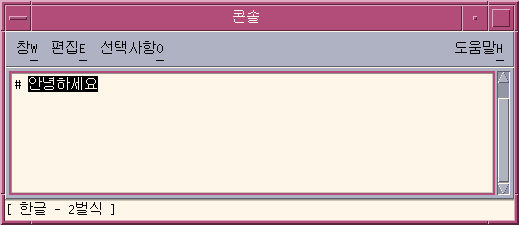
한국어 문자에서 Backspace 및 Delete 키
Backspace와 Delete 키를 사용하여 현재 음절의 마지막 문자(자모)를 제거합니다. Backspace 키를 사용하여 음절의 문자를 지우는 방법은 다음과 같습니다.
-
참고로 조합하는 텍스트는 사전 편집 영역에 강조되어 표시됩니다.
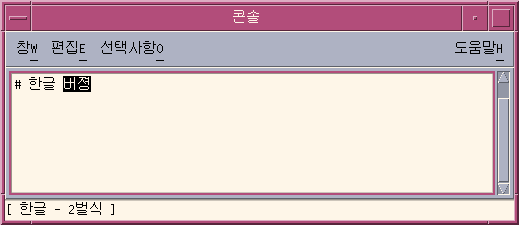
-
마지막 음절의 마지막 문자를 제거하려면 Backspace키를 한 번 누릅니다.
음절의 마지막 문자가 바뀌는 것을 알 수 있습니다.

-
Backspace 키를 한 번 더 누릅니다.
마지막 문자가 다시 바뀝니다.
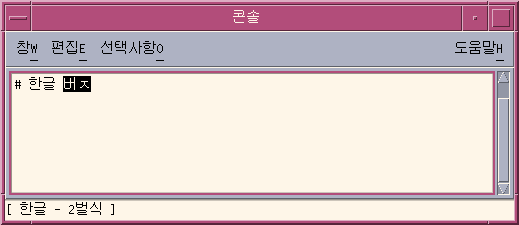
-
Backspace 키를 세 번째로 누릅니다.
음절의 첫번째 문자만 남는 것을 알 수 있습니다.
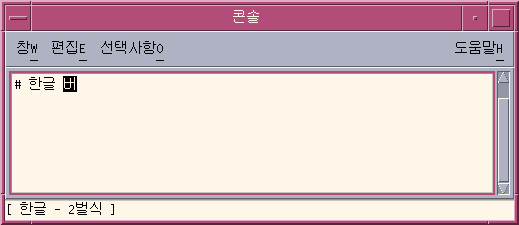
-
Backspace키를 두 번 더 누릅니다.
이제 음절의 각 문자를 제거했습니다.
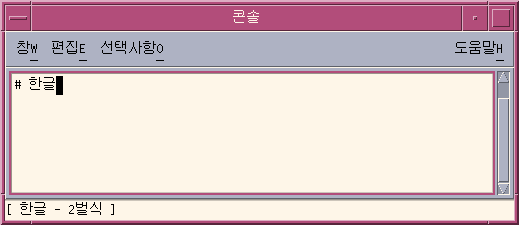
한글 입력 완결 방법
다음 그림은 아직 완결되지 않은 다섯 자의 한글 음절입니다. 음절이 해당 응용 프로그램용으로 조합되는 텍스트 블록에 추가될 때까지 음절은 완결되지 않은 것으로 간주됩니다.
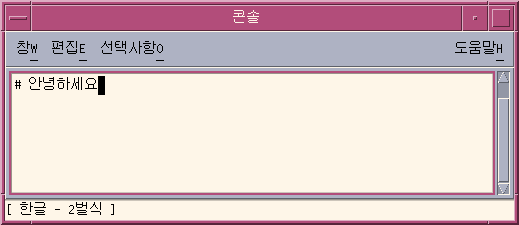
음절을 완결하려면 Control-K를 누릅니다.
Control-K는 인쇄되지 않는 문자로 인쇄 문자열에서 한글 음절과 함께 완결되지 않습니다.
공백, 숫자, 구문 부호 또는 다른 인쇄 가능한 문자는 한글 음절과 함께 완결될 수 있습니다.
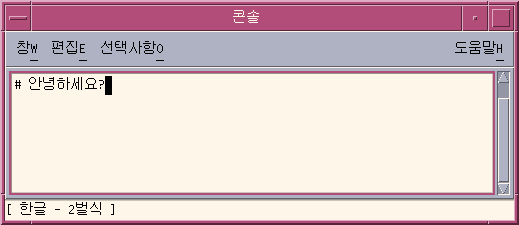
ASCII/영어 입력 모드로 복귀 방법
키보드 레이아웃 교체
가장 일반적으로 사용되는 세 가지 키보드 레이아웃 중 하나로 전환할 수 있으며 이들 각각은 한국어 데스크탑에서 사용할 수 있습니다.
-
2벌식
-
3벌식 390
-
3벌식 최종
키보드 레이아웃 전환 방법
하나의 키보드 레이아웃에서 다른 레이아웃으로 전환하려면 Shift-F2를 누릅니다.
다음 그림은 세 가지 응용 프로그램 하위 창입니다. 각 하위 창의 상태 영역에는 세 가지 지원되는 키보드 레이아웃 중 한 가지가 사용됨이 표시됩니다.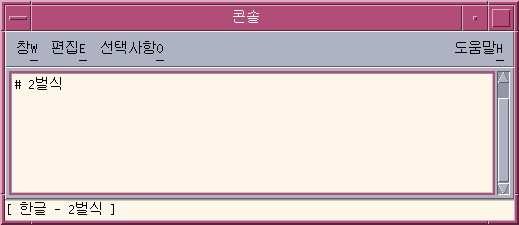
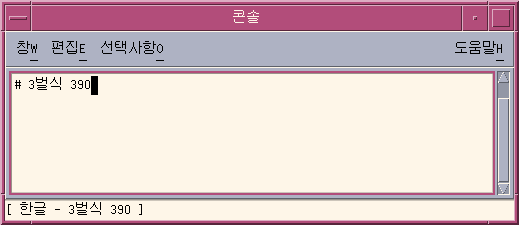
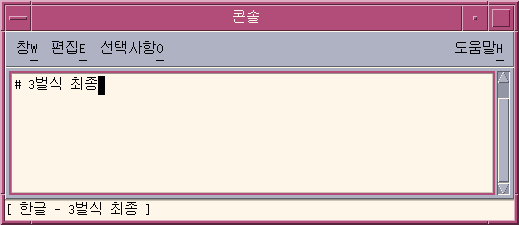
한글/한자 변환을 사용하여 한자 입력
한글 입력을 문자 또는 단어 단위로 한자 문자로 변환하는 방법으로 한자를 입력할 수 있습니다. 다음 두 가지 중 한 가지 방법으로 사전 입력 영역에서 한글 문자를 한자로 변환합니다.
-
선택 조회 창에 표시되는 한자 중 발음에 맞추어 적절한 한자를 선택합니다.
-
사전 편집 영역에서 순환 형식으로 표시되는 한자 중 발음에 적합한 한자를 선택합니다.
여기에서는 문자별로 한글을 한자로 변환하는 방법에 대하여 설명합니다. 한글에서 한자로 단어별로 변환하는 경우에도 동일한 방법을 사용할 수 있습니다.
한자 조회 모드 사용 방법
-
사전 편집 영역에서 한자 발음에 맞는 적절한 순서로 키를 눌러 한글 문자를 조합합니다.
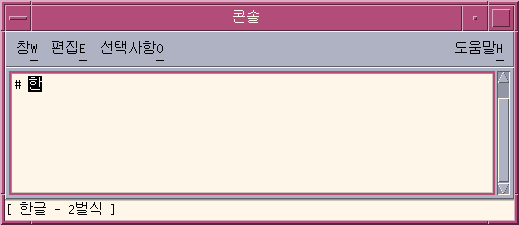
-
Control-W를 눌러 조회 창을 표시합니다.
주 –사전에 선택 가능한 한자가 하나뿐인 경우 입력기 옵션 보조 창에서 설정한 옵션에 따라 Control-W를 누르면 사용 가능한 한자가 자동으로 완결됩니다. 옵션 보조 창에 대한 내용은 입력기 옵션을 참조하십시오.
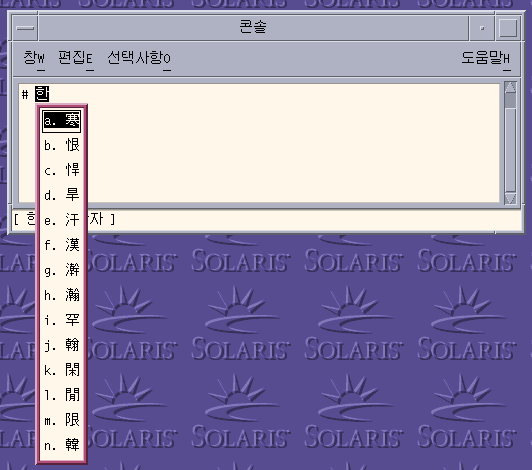
-
입력한 한자 발음에 대하여 사용 가능한 선택 조회를 페이지 단위로 탐색하려면 다음 키를 누릅니다.
표 4–2 선택 조회 탐색 키키
기능
Ctrl-N
다음 페이지
Page Up
다음 페이지
Ctrl-P
이전 페이지
Page Down
이전 페이지
-
원하는 문자가 있는 페이지를 찾으면 해당 문자를 누르고 Enter 키를 눌러 선택합니다. 동일한 페이지의 한 문자에서 다른 문자로 이동하려면 Spacebar를 누릅니다.
-
다음 표의 키를 사용하여 완결된 문자열의 포맷을 변경할 수 있습니다.
표 4–3 완결된 문자열 포맷 키키
완결된 문자열
Control-Q
한자
Control-E
한글 문자(변환된 한자)
Control-R
한자(변환된 한글 문자)
Ctrl-W
입력기 옵션 보조 창의 포맷 세트
문자 단계 모드에서 한자에서 한글로 변환
-
Control-spacebar를 눌러 한글 입력 변환을 사용합니다.
-
사전 편집 영역에서 한자 발음에 맞는 적절한 순서로 키를 눌러 한글 문자를 조합합니다.
상태 영역에 한자 변환 모드임이 표시됩니다.
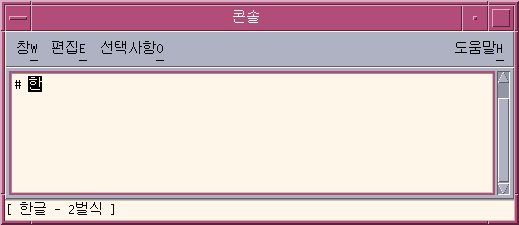
-
Control-N을 눌러 한글을 한자로 변환합니다.
선택 가능한 다른 한자가 있는 경우 해당 한자를 보려면 Control-N을 다시 누릅니다. 사용 가능한 선택을 모두 순환하면 원래의 한자가 다시 표시됩니다. Control-P를 누르면 한자가 이전 선택으로 변환됩니다.
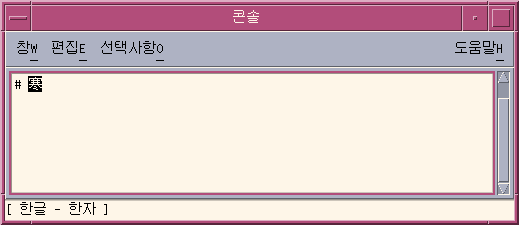
-
강조된 한자를 완결하려면 Control-K 또는 Control-N이나 Control-P를 제외한 인쇄되지 않는 문자를 누릅니다. 완결된 한자 옆의 사전 편집 영역이 비워져 새 한글을 입력할 수 있게 됩니다.
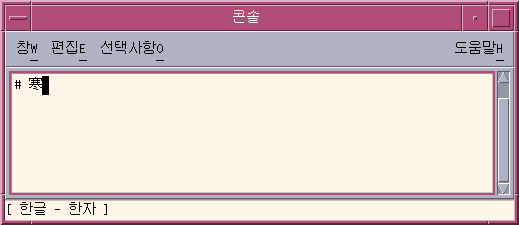
한자와 함께 인쇄되지 않는 문자를 완결하려면 공백, 숫자 또는 다른 인쇄 가능한 문자를 입력합니다. 강조된 한자와 인쇄 가능한 문자가 완결되면 문자 옆의 사전 편집 영역이 비워져 새 한글을 입력할 수 있게 됩니다.
단어 변환 모드를 사용하여 한자를 한글로 변환
앞에서 설명한 한글을 문자별로 변환하는 것과 비슷한 방식으로 한글을 한자로 단어별로 변환할 수 있습니다. 단어별 변환에 사용하는 단계는 한 가지를 제외하고 문자 변환에 사용하는 단계와 같습니다. 사전 편집 영역에 한글 단어를 입력한 후 한글 입력 변환을 사용합니다.
-
사전 편집 영역에서 한자 발음에 맞는 적절한 순서로 키를 눌러 한글 문자를 조합합니다.
-
Control-spacebar를 눌러 한글 입력 변환을 사용합니다.
-
단계 모드를 사용하면 Control-N을 누르고 조회 모드를 사용하여 사용 가능한 한자를 보려면 Control-W를 누릅니다.
선택은 한자 단어뿐 아니라 한글 단어의 마지막 음절용 한자 문자로 구성됩니다.
사전 편집 영역의 한글 단어에 사용할 수 있는 한자 단어는 다음의 그림에 보이는 것과 같습니다.
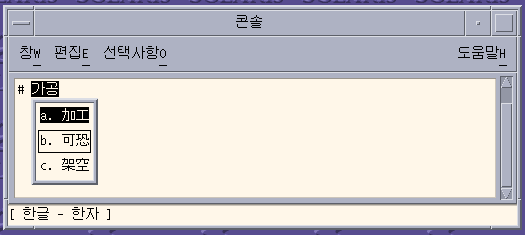
-
강조된 한자를 완결하려면 Control-K 또는 Control-N이나 Control-P를 제외한 인쇄되지 않는 문자를 누릅니다. 완결된 한자 옆의 사전 편집 영역이 비워져 새 한글을 입력할 수 있게 됩니다.
한자와 함께 문자를 완결하려면 공백, 숫자 또는 다른 인쇄 가능한 문자를 입력합니다. 강조된 한자와 인쇄 가능한 문자가 완결되면 문자 옆의 사전 편집 영역이 비워져 새 한글을 입력할 수 있게 됩니다.
특수 기호 문자 입력
기호 입력 모드에서는 키보드로 직접 입력할 수 없는 한글/한자가 아닌 문자를 입력할 수 있습니다. 기호 입력 모드를 시작하면 조회 선택 항목을 탐색하고 선택하는 과정은 한자 조회모드를 사용하는 것과 동일합니다.
-
조회 선택 페이지에서 앞으로 또는 뒤로 이동하려면 Control-N 또는 Control-P를 누릅니다.
-
선택 항목의 문자를 입력하여 기호를 완결하고 한글 입력 모드로 되돌아갑니다.
-
선택하지 않고 기호 조회를 취소한 후 한글 입력 모드로 되돌아가려면 Control-A를 누릅니다.
특수 기호 문자 입력 방법
-
Control-spacebar를 눌러 한글 입력 변환을 사용합니다.
-
Control-J를 눌러 기호 입력 모드를 사용합니다.
입력기 서버에 분류 선택 페이지가 표시되며 상태 영역에는 기호 입력 모드가 사용 중임이 표시됩니다.
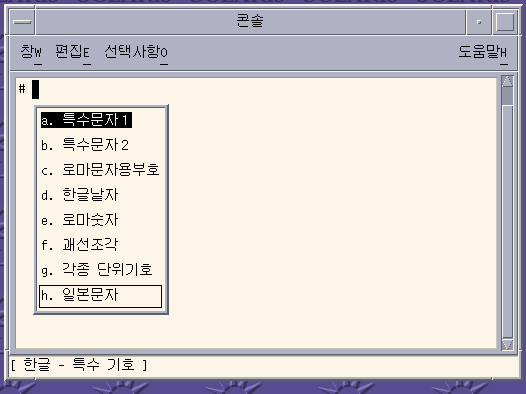
-
표시하려는 선택 페이지의 범주 문자를 입력합니다.
다음 그림에서는 범주 a가 선택되었습니다. 또한 spacebar를 사용하여 선택 목록을 아래로 스크롤하고 Enter를 눌러 선택할 수 있습니다.
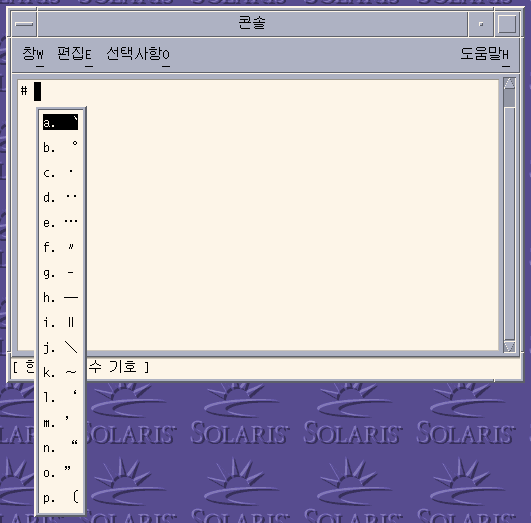
-
이전 단계에서 선택한 범주에서 Control-N을 여섯 번 누르면 다음 페이지가 표시됩니다.
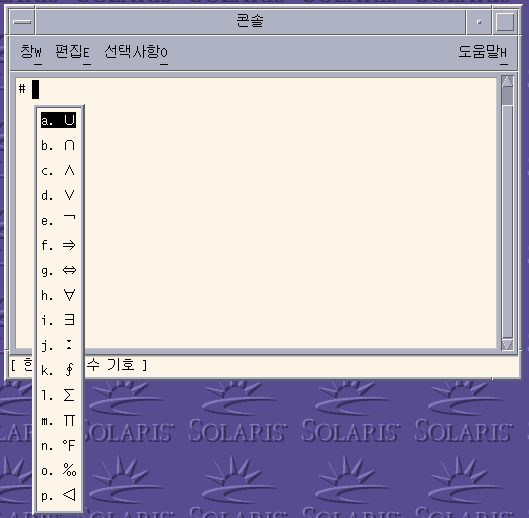
-
이전 단계에서 표시된 페이지의 해당 문자를 완결하려면 k를 누릅니다.
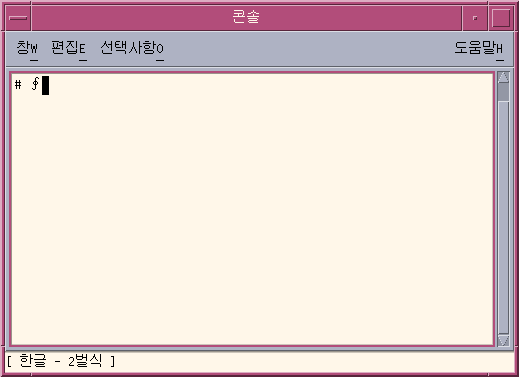
16진수 입력 모드를 사용하여 한글 문자 입력
해당 문자의 인코딩 값을 입력하여 로켈용으로 지원되는 문자 세트에 정의된 원하는 문자를 입력할 수 있습니다.
-
ko_KR.EUC 로켈에서 KS X 1001 인코딩 값을 사용하여 해당 문자 세트에 정의된 문자를 입력할 수 있습니다.
-
ko_KR.UTF-8 로켈에서 다음 문자 세트에서 정의된 인코딩 값을 사용하여 각 세트의 문자를 입력할 수 있습니다.
-
KS X 1001, 다른 이름은 KS C 5601–1987
-
유니코드 3.2의 UTF-8 인코딩된 값
-
각 로켈에서 문자 세트를 선택하는 데 사용하는 키 시퀀스는 다음 표에 보이는 것과 같습니다.
|
현재 로켈 |
키 시퀀스 |
문자 세트 |
|---|---|---|
|
ko_KR.EUC |
Ctrl-X |
KS X 1001 |
|
ko_KR.UTF-8 |
Ctrl-X |
KS X 1001 |
|
ko_KR.UTF-8 |
Control-Shift-X |
UTF-8 |
16진수 입력 모드 사용 방법
-
Control-spacebar를 눌러 한글 입력 변환을 사용합니다.
-
ko_KR.EUC 로켈 또는 ko_KR.UTF-8 로켈에서 Control-X를 눌러 16진수 모드를 사용합니다.
다른 방법으로 팔레트 보조 창에서 16진수 입력 모드를 선택할 수 있습니다.
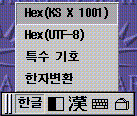
상태 영역에는 16진수 입력 모드가 사용되며 KS X 인코딩 값을 사용하여 한글 문자를 입력할 수 있음이 표시됩니다.
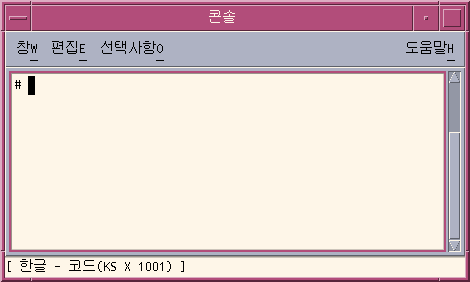
팔레트 창이 변경되어 16진수 모드임을 표시합니다.

16진수 모드에서 유일하게 사용할 수 있는 키는 a에서 f 의 문자, 0에서 9의 숫자 및 Delete 키입니다. 또한 Control-X 키를 사용하여 16진수 모드를 종료합니다.
주 –이 절차에서는 예제의 용도로 KS X 1001 문자 세트에 액세스할 수 있는 Control-X 옵션이 표시됩니다. Control-Shift-X를 눌러 UTF-8 문자 세트에서 16진수 코드를 입력할 수 있습니다.
-
문자의 16진수 코드 중 첫 세 개의 키를 입력합니다. 예를 들어 다음 그림에 보이는 것과 같이 사전 편집 영역에서 a2d를 입력합니다.
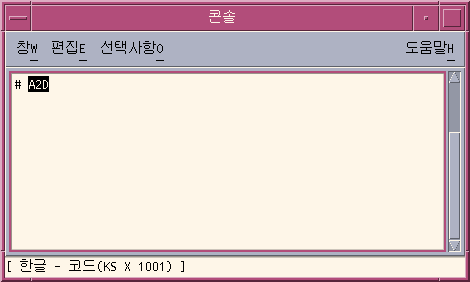
-
16진수 코드의 마지막 키를 누르면 문자가 표시되고 자동으로 완결됩니다. 예를 들어 사전 편집 영역에서 d를 입력하면 두 노트의 음악의 도안이 표시됩니다.
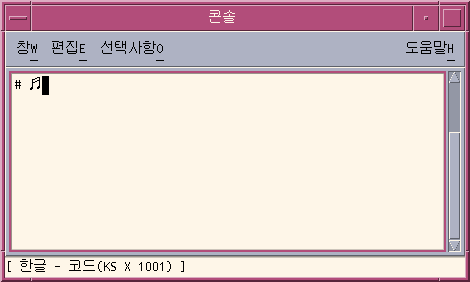
-
16진수 모드를 종료하려면 Control-X를 누릅니다.
전자 및 반자 모드 전환
한국어 Solaris 환경에서 전자 및 반자 모드를 전환할 수 있습니다. 전자 모드에서는 입력 키의 전자가 응용 프로그램 하위 창에 완결됩니다. 반자 모드에서는 반자 문자가 완결됩니다.
전자 및 반자 모드 전환 방법
한국어 입력기용 보조 창
여기에서는 한국어 입력기에서 사용 가능한 네 개의 보조 창에 대하여 설명합니다.
팔레트 보조 창
팔레트 보조 창에서는 다음의 버튼을 사용할 수 있습니다.
-
잡기 – 왼쪽의 잡기 표시줄을 마우스를 왼쪽 버튼으로 눌러 팔레트를 옮길 수 있습니다.
-
입력 모드 선택기 – 다음 입력 모드 옵션의 하위 메뉴를 표시하려면 이 버튼을 누릅니다.
-
일반 한글 입력 모드
-
16진수 입력 모드(KS X 1001)
-
기호 입력 모드(UTF-8)
-
기호 입력 모드
-
-
반자/전자 모드 선택기– 반자 및 전자 입력 모드를 전환하려면 이 버튼을 누릅니다.
-
한글-한자 변환기 – 사전 편집 영역의 한글 문자를 한자로 변환하려면 이 버튼을 누릅니다.
-
가상 키보드 실행 프로그램 – 가상 키보드 창을 표시하려면 이 버튼을 누릅니다.
-
유틸리티 – 입력기 옵션 보조 창을 사용하려면 이 버튼을 누릅니다.
입력기 옵션
기본 설정을 저장하고 기본으로 해당 기본 설정이 사용되도록 하려면 옵션 보조 창을 사용합니다. 이 창을 시작하려면 팔레트 보조 창에서 유틸리티 버튼을 누르고 입력기 등록 정보 구성 메뉴를 선택합니다.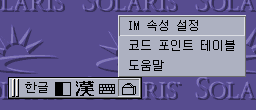
옵션 보조 창이 표시됩니다. 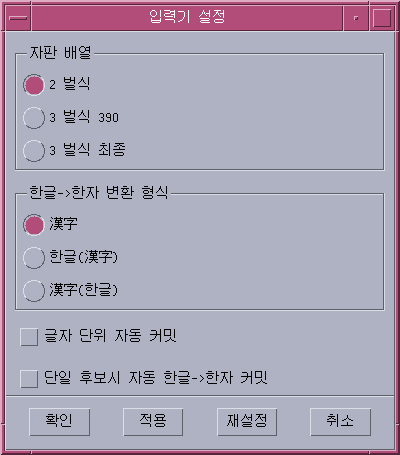
-
-
2벌식
-
3벌식 390
-
3벌식 최종
-
-
-
한글-한자
-
한자-한글(한자)
-
한자-한글(한글)
-
-
문자 기반으로 자동 완결
이 옵션을 사용하여 사전 편집 버퍼에 있는 문자의 입력이 완료되는 대로 해당 문자가 완결되도록 할 수 있습니다.
-
단일 선택 변환에서 자동 완결
이 옵션을 사용하면 변환하려는 문자에 대하여 선택할 수 있는 한자가 한 가지일 때 자동으로 완결되도록 할 수 있습니다.
가상 키보드 보조 창
이 창을 시작하려면 팔레트 보조 창에서 가상 키보드 실행 프로그램을 누릅니다. 기본으로 선택한 세 가지 가상 키보드 중 한 가지의 보조 창이 표시됩니다.
조회 표 보조 창
이 창을 시작하려면 팔레트 보조 창에서 유틸리티 버튼을 누르고 코드 포인트 테이블 메뉴를 선택합니다.
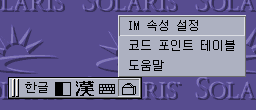
조회 표 보조 창이 표시됩니다. 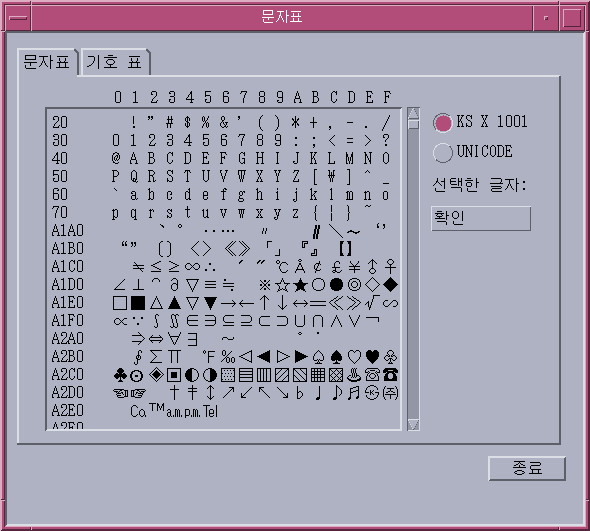
표에서 원하는 문자를 입력하려면 해당 문자를 두 번 누르거나 해당 문자를 선택하고 창 오른쪽에 있는 삽입 버튼을 누릅니다.
입력기 도움말
이 창을 시작하려면 팔레트 보조 창에서 유틸리티 버튼을 누르고 입력기 도움말 메뉴를 선택합니다. 한국어 입력기에 대한 정보가 웹 브라우저에 표시됩니다.
5장 한자 도구
다음에서는 한자 도구 기능과 로컬 한글-한자 변환 사전을 만들고 편집하는 방법에 대하여 설명합니다.
한자 도구 기능
한자 도구를 사용하여 로컬 한글–한자 사전의 항목을 추가 또는 삭제할 수 있습니다. 이 기능은 한글–한자 변환 모드에서 사용 가능한 한자 선택을 제어합니다.
주 –
시스템 전체의 한글–한자 사전은 읽기 전용으로 편집할 수 없습니다.
한자 도구는 한글–한자 사전 뷰어이며, 사전 파일이 이진 형식이므로 한자 도구가 없으면 파일을 볼 수 없습니다.
한자 도구를 사용하여 사용자 기반 한글–한자 항목을 추가할 수 있습니다. 한자 도구는 사용자 기반 한글–한자 항목을 읽기 전용의 시스템 전체 한글–한자 사전인 /usr/lib/im/locale/ko_KR/common/data/syshjd에 대한 확장으로 추가합니다. 한글–한자 변환용 각 사용자 항목은 시스템 전체의 한글–한자 항목과 함께 매끄럽게 작동합니다.
한자 도구 사용
그림의 상태 영역에 보이는 것과 같이 한자 도구는 처음 ASCII 입력 모드로 표시됩니다. 한자 도구 필드에 한국어 문자를 입력하기 전에 반드시 Control-Space를 눌러 한글 입력 모드로 전환해야 합니다.
한자 도구 입력 필드, 목록 스크롤 필드 및 버튼의 제목이 표시되며 다음의 설명과 같이 사용합니다.
-
한글 – 이 필드에서 한글–한자 사전의 특정 한자 문자에 연결된 한글을 입력합니다.
-
시스템 사전 – 이 목록 스크롤 영역에 시스템 전체의 한글–한자 사전 항목이 표시됩니다. 찾기 버튼을 클릭하면 한글 필드에 입력한 한글 문자와 연결된 시스템 사전의 한자 항목이 이 영역에 표시됩니다. 한글 문자에 대하여 사용 가능한 한자를 선택하거나 전체 시스템 사전을 검색할 수 있습니다.
-
사용자 사전 – 목록 스크롤 영역에 사용자가 정의한 한자 항목이 표시됩니다. 찾기 버튼을 클릭하면 한글 필드에 입력한 한글 문자와 연결된 사용자 정의 한자 항목이 이 영역에 표시됩니다. 한글 문자에 맞는 사용 가능한 한자를 스크롤하여 찾을 수 있습니다.
-
찾기 – 이 버튼을 눌러 한글 필드에 입력한 한글 항목과 연결된 한자를 한글–한자 사전에서 검색합니다.
-
추가 – 추가/수정 대화 상자를 표시하려면 이 버튼을 누릅니다. 이 상자를 사용하여 사용자 사전에 한글-한자 변환을 추가할 수 있습니다.
-
수정 – 사용자 사전에서 한글-한자 변환을 수정하려면 이 버튼을 누릅니다. 선택한 한자가 사용자 사전에 있는 경우에만 추가/수정 대화 상자가 표시됩니다. 그렇지 않은 경우 시스템 메시지가 표시됩니다.
-
삭제 – 사용자 사전에서 선택된 한자를 삭제하려면 이 버튼을 누릅니다. 한자가 삭제되기 전에 삭제 확인 대화 상자가 표시됩니다.
-
종료 – 한자 도구를 종료하려면 이 버튼을 누릅니다.
한자 도구 시작 방법
한자 도구를 시작하려면 다음 명령을 입력합니다.
system% sdthanja |
이 명령은 다음과 같이 한자 도구 창을 표시합니다.
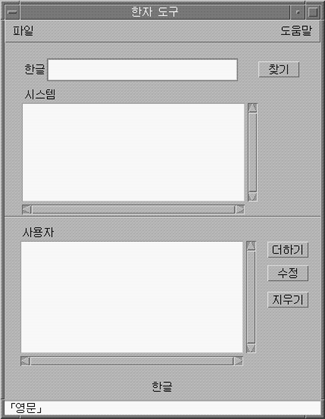
한글 단어에 대한 한자 찾기 방법
시스템과 한글-한자 사전의 사용자 부분에서 한글 단어와 연결된 한자를 찾으려면 다음과 같이 합니다.
-
한자 도구 시작을 사용합니다.
-
한글 필드에 한글 단어를 입력합니다.
입력하는 대로 사전 편집 영역에 항목이 강조되어 표시됩니다.
-
항목을 결정하려면 Control-K를 누릅니다.
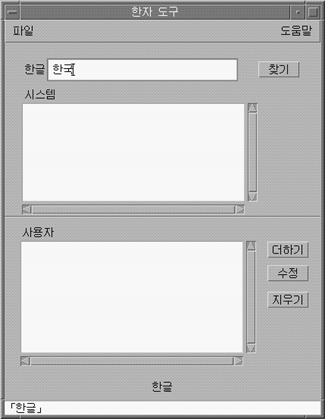
-
결정된 한글과 연결된 한자를 검색하려면 찾기 버튼을 누릅니다.
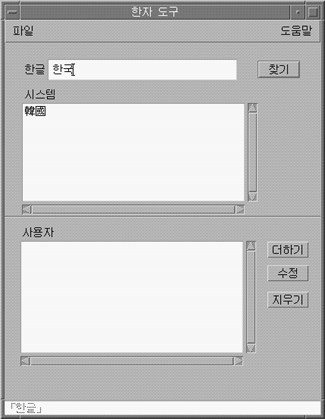
상태 영역 아래의 줄에 사용자 및 시스템 사전에 있는 단어의 수가 표시됩니다.
한자를 한글-한자 사전에 추가하는 방법
한글–한자 사전에 한자 단어를 추가하려면 다음과 같이 합니다.
-
주 화면에서 추가 버튼을 눌러 추가/수정 대화 상자를 표시합니다.
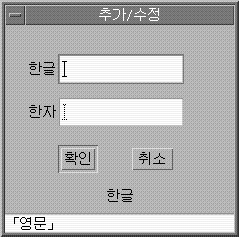
-
추가/수정 대화 상자에서 새 단어를 입력하거나 기존 단어를 변경합니다. 그런 후 Control-K를 눌러 사전의 한자와 연결하려는 한글 문자를 결정합니다.
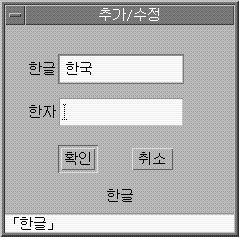
-
한자 필드에서 사전에 추가하려는 한글과 연결된 한자를 입력합니다.
한글/한자 변환을 사용하여 한자 입력에서 설명한 문자별 방법을 사용합니다.
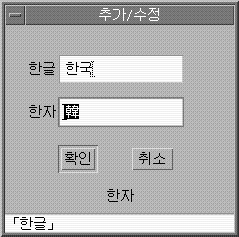
-
추가 단추를 누릅니다.
다음과 같은 화면이 표시됩니다.
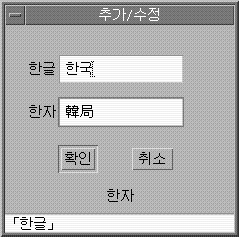
상태 영역 아래의 행은 단어가 사용자 사전에 추가되었다는 것을 나타냅니다. 사용자 사전이 변경됩니다. 읽기 전용인 시스템 사전은 변경할 수 없습니다.
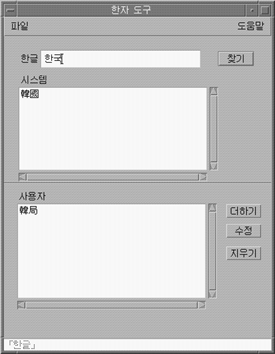
한글-한자 사전의 한자 수정 방법
한자 단어를 수정하는 방법은 한자 단어를 추가하는 과정과 비슷합니다.
-
사용자 사전에서 한자 단어를 선택하고 수정 버튼을 누릅니다.
-
추가/수정 대화 상자에서 한자와 연결된 한글을 편집합니다. 그런 후 Control-K를 눌러 한자와 연결하려는 한글 문자를 결정합니다.
-
한자 필드에서 수정된 한글과 연결된 한자를 입력합니다.
한글/한자 변환을 사용하여 한자 입력에서 설명한 문자별 방법을 사용합니다.
-
수정 버튼을 누릅니다.
한글-한자 사전의 한자 삭제 방법
사용자 사전에서 한자를 삭제하려면 다음과 같이 합니다.
-
한글 필드에서 사전의 한자와 연결된 한글 단어를 입력합니다.
-
Control-K를 눌러 한글 입력을 결정합니다.
-
찾기 버튼을 누릅니다.
이렇게 하면 사용자 사전 목록 영역에 한자가 표시됩니다. 목록 영역을 스크롤하여 삭제하려는 한자를 찾습니다.
-
삭제하려는 한자를 누릅니다.
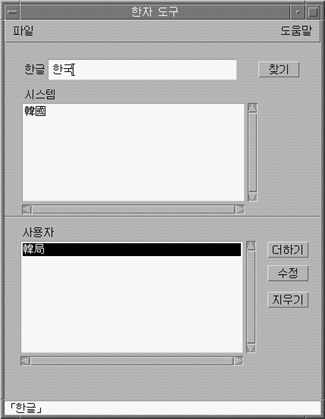
-
사용자 사전에서 한자를 삭제하려면 삭제 버튼을 누릅니다.
삭제 확인 대화 상자가 표시됩니다.
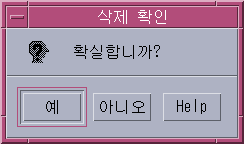
-
해당 한자를 정말로 삭제하려면 예를 누르십시오. 그렇지 않으면 아니오를 누르십시오.
상태 영역 아래의 줄에 사용자 사전에서 단어가 삭제되었음이 표시됩니다. 사용자 사전이 변경됩니다. 시스템 사전은 읽기 전용이며 변경할 수 없습니다.
6장 지역화된 응용프로그램
이 장의 다음 부분에서는 한국어 Solaris 운영 체제에서 사용하는 유틸리티와 응용 프로그램에 대하여 설명합니다.
한국어 문자로 mailx 유틸리티 사용
mailrc의 encoding 변수는 메일 시스템의 작동에 영향을 미치지 않으나 mailx 기능을 설정합니다. (8비트) 한국어 문자와 같이 7비트 ASCII가 아닌 형식으로 전자 메일을 보내려면 반드시 /usr/SUNWale/bin/mailx를 사용해야 합니다. .mailrc의 encoding 변수는 mailx의 인코딩 형식을 설정합니다.
국제 전송 규약에서 헤더 정보는 ASCII 문자만 사용하도록 되어 있습니다. 메일 시스템 또는 mailx가 있는 헤더(제목 줄 포함)에는 한국어 문자를 사용하면 안 됩니다.
주 –
/bin/mailx 응용 프로그램은 지역화되지 않았으며 한국어 문자를 보내거나 받을 수 없습니다.
한국어 문자로 talk 사용
talk에서 한국어 문자를 사용하려면 /bin/talk가 지역화되지 않았으므로 /usr/SUNWale/bin/talk 응용 프로그램이 필요합니다.
xtobdf 유틸리티
한국어 Solaris는 다음의 BDF 글꼴 생성기를 제공합니다.
-
xtobdf — X 서버 글꼴을 BDF 글꼴로 변환
Sdtconvtool 유틸리티
Sdtconvtool은 다양한 코드 세트 사이의 파일 변환을 수행할 수 있는 그래픽 사용자 인터페이스 유틸리티입니다. 이 기능은 iconv와 비슷합니다.
Sdtconvtool 유틸리티 사용 방법
다음은 UTF-8에서 인코딩된 파일을 ko_KR.EUC 인코딩으로 변환하는 방법입니다.
-
변환할 파일의 코드 세트를 선택하십시오.
풀다운 목록을 스크롤하여 변환될 파일의 코드 세트를 선택합니다. 이 경우에는 UTF-8을 선택합니다.
-
변환할 파일의 경로를 입력합니다.
소스 파일 경로 영역에서 직접 경로를 입력하거나 찾아 보기 버튼을 사용하여 파일을 찾아 선택할 수 있습니다. 이 경우. 예를 들어 /tmp/ko_KR.UTF-8을 입력 또는 선택할 수 있습니다.
-
변환된 파일용 코드 세트를 선택합니다.
대상 코드 세트를 선택합니다. 예를 들어 ko_KR-euc를 선택할 수 있습니다.
-
대상 파일의 경로를 입력합니다.
대상 파일 경로 영역에서 직접 경로를 입력하거나 찾아 보기 버튼을 사용하여 파일을 찾아 선택할 수 있습니다. 예를 들어 /tmp/ko-euc.txt를 입력 또는 선택할 수 있습니다.
-
변환 시작 버튼을 누릅니다.
iconv 유틸리티
iconv 명령은 파일의 문자 또는 문자 시퀀스를 하나의 코드 세트에서 다른 세트로 변환하고 결과를 표준 출력에 기록합니다. 한국어 Solaris 소프트웨어에는 iconv 명령용 특수 필터가 포함됩니다.
특정 문자에 대한 변환 내용이 없는 경우 이 문자는 대상 코드 세트에서 밑줄(_)로 변환됩니다. 다음과 같은 옵션이 지원됩니다.
-
-f 원본 코드 - 입력 코드 세트의 기호
-
-t 대상 코드 - 출력 코드 세트의 기호
한국어 Solaris 소프트웨어에서 지원되는 코드 세트 변환 모듈은 다음과 같습니다. 자세한 내용은 iconv(1)을 참조하십시오.
표 6–1 한국어 iconv 코드 변환 모듈 (ko 로켈)|
쉬운 이름 from-code |
실제 이름 from-code |
쉬운 이름 to-code |
실제 이름 to-code |
|---|---|---|---|
|
IBM CP933 |
ko_KR.cp933 |
UTF-8 (유니코드 3.2) |
ko_KR-UTF-8 |
|
IBM CP933 |
ko_KR.cp933 |
UTF-8 |
UTF-8 |
|
ISO646 |
646 |
KS X 1001 |
5601 |
|
ISO2022–KR |
ko_KR.iso2022-7 |
KS X 1001 |
ko_KR-euc |
|
ISO2022–KR |
ko_KR.iso2022-7 |
UTF-8 (유니코드 3.2) |
ko_KR-UTF-8 |
|
ISO2022–KR |
ko_KR.iso2022-7 |
UTF-8 |
UTF-8 |
|
KS X 1001 |
5601 |
UTF-8 |
UTF-8 |
|
KS X 1001 |
EUC-KR |
UTF-8 |
UTF-8 |
|
KS X 1001 |
KSC5601 |
UTF-8 |
UTF-8 |
|
KS X 1001 |
ko_KR-euc |
UTF-8 (유니코드 3.2) |
ko_KR-UTF-8 |
|
KS X 1001 |
ko_KR-euc |
UTF-8 (유니코드 3.2) |
ko_KR-UTF-8 |
|
KS X 1001 |
ko_KR.EUC |
UTF-8 |
UTF-8 |
|
KS X 1001 |
ko_KR-euc |
KS X 1001 |
ko_KR-johap |
|
KS X 1001 |
ko_KR-euc |
KS X 1001 |
ko_KR-johap92 |
|
KS X 1001 |
ko_KR-euc |
KS X 1001 |
ko_KR-nbyte |
|
KS X 1001 |
ko_KR-nbyte |
KS X 1001 |
ko_KR-euc |
|
KS X 1001 |
ko_KR-johap92 |
UTF-8 (유니코드 3.2) |
ko_KR-UTF-8 |
|
KS X 1001 |
ko_KR-johap92 |
KS X 1001 |
ko_KR-euc |
|
UTF-8 |
UTF-8 |
KS X 1001 |
5601 |
|
UTF-8 |
UTF-8 |
KS X 1001 |
KS X 1001 |
|
UTF-8 |
UTF-8 |
KS X 1001 |
EUC-KR |
|
UTF-8 |
UTF-8 |
KS X 1001 |
KSC5601 |
|
UTF-8 |
ko-KR-UTF-8 |
IBM CP933 |
ko_KR.cp933 |
|
UTF-8 |
UTF-8 |
IBM CP933 |
ko_KR.cp933 |
|
UTF-8 |
ko-KR-UTF-8 |
ISO2022-KR |
2022-7 |
|
UTF-8 |
UTF-8 |
ISO2022-KR |
2022-7 |
|
UTF-8 |
UTF-8 |
ISO2022-KR |
ISO2022-KR |
|
UTF-8 |
ko-KR-UTF-8 |
KS X 1001 |
ko_KR-johap |
|
UTF-8 |
UTF-8 |
KS X 1001 |
ko_KR-johap |
|
UTF-8 |
ko-KR-UTF-8 |
KS X 1001 |
ko_KR-johap92 |
|
UTF-8 |
UTF-8 |
KS X 1001 |
ko_KR-johap92 |
|
완성형 |
ko_KR-euc |
조합형 |
ko_KR-johap92 |
|
완성형 |
ko_KR-euc |
팩형 |
ko_KR-johap |
|
완성형 |
ko_KR-euc |
N 바이트 |
ko_KR-nbyte |
|
ILEG=KS X 1001 |
ko_KR-euc |
ISO-2022-KR |
2022-7 |
|
조합형 |
ko_KR-johap92 |
완성형 |
ko_KR-euc |
|
팩형 |
ko_KR-johap |
완성형 |
ko_KR-euc |
|
N 바이트 |
ko_KR-nbyte |
완성형 |
ko_KR-euc |
|
ISO-2022-KR |
2022-7 |
완성형 |
ko_KR-euc |
다음 모듈은 KS C 5700 문자 세트에서 문자 기반 코드 변환을 수행합니다. 이들 모듈은 한국어 UTF-8, 완성 코드(완성)과 조합 코드(조합) 사이에서 KSC 5700 문자를 변환합니다.
표 6–2 공통 한국어 iconv 코드 변환 모듈(ko 및 ko.UTF-8 로켈)|
쉬운 이름 from-code |
실제 이름 from-code |
쉬운 이름 to-code |
실제 이름 to-code |
|---|---|---|---|
|
UTF-8 |
ko_KR-UTF-8 |
KS X 1001 |
ko_KR-euc |
|
UTF-8 |
ko_KR-UTF-8 |
KS X 1001 |
ko_KR-euc |
|
UTF-8 |
UTF-8 |
KS X 1001 |
ko_KR-euc |
|
UTF-8 |
UTF-8 |
KS X 1001 |
ko_KR.EUC |
|
UTF-8 |
ko_KR-UTF-8 |
조합형 |
ko_KR-johap92 |
|
UTF-8 |
ko_KR-UTF-8 |
팩형 |
ko_KR-johap |
|
UTF-8 |
ko_KR-UTF-8 |
ISO-2022-KR |
2022-7 |
|
완성형 |
ko_KR-euc |
UTF-8 |
ko_KR-UTF-8 |
|
완성형 |
ko_KR-euc |
UTF-8 |
UTF-8 |
|
조합형 |
ko_KR-johap92 |
UTF-8 |
ko_KR-UTF-8 |
|
조합형 |
ko_KR-johap92 |
UTF-8 |
UTF-8 |
|
팩형 |
ko_KR-johap |
UTF-8 |
ko_KR-UTF-8 |
|
팩형 |
ko_KR-johap |
UTF-8 |
UTF-8 |
|
ISO-2022-KR |
2022-7 |
UTF-8 |
ko_KR-UTF-8 |
|
ISO-2022-KR |
2022-7 |
UTF-8 |
UTF-8 |
|
UTF-8 |
ko_KR.UTF-8 |
통합 한글 |
ko_KR-cp949 |
|
UTF-8 |
UTF-8 |
통합 한글 |
ko_KR-cp949 |
|
통합 한글 |
ko_KR-cp949 |
UTF-8 |
ko_KR-UTF-8 |
|
통합 한글 |
ko_KR-cp949 |
UTF-8 |
UTF-8 |
다음 예에서 KS C 5601 파일(한국어 EUC)는 KS C 5700(ko.UTF-8)으로 변환됩니다.
system% iconv -f ko_KR-euc -t ko_KR-UTF-8ko_euc_file > ko_UTF-8_file |
자세한 내용은 iconv(3C), iconv_ko.UTF-8(5) 및 iconv_utf(5) 매뉴얼 페이지를 참조하십시오. 이들 유틸리티를 사용하여 파일을 인쇄용으로 변환할 수 있습니다.
7장 한국어 Solaris 인쇄
한국어 Solaris 운영 체제는 한국어 출력을 다음 유형의 프린터로 인쇄할 수 있도록 지원합니다.
-
한국어 글꼴이 내장된 라인 프린터
-
크기 조절 가능한 글꼴이 내장된 포스트스크립트 기반 프린터
-
비트맵 인쇄용 포스트스크립트 기반 프린터
주 –
이 장의 절차를 완료하기 전에 프린터 설치에 대한 제조업체의 설명서를 참조하십시오.
라인 프린터 지원
한국어 Solaris 운영 체제에서 라인 프린터를 실행하려면 프린터가 반드시 하나 이상의 지원되는 코드 세트를 인식해야 합니다.
-
완성형 코드(EUC, KS C 5601 기반의 한국어)
-
조합형 코드 (KS C 5601-1987-3 또는 KS C 5601-1992-3)
-
N바이트 코드
EUC를 지원하지 않는 프린터로 EUC(완성) 파일 인쇄
EUC를 지원하지 않는 프린터에는 EUC 파일을 인쇄하기 전에 이 파일을 변환할 필터가 필요합니다. EUC 파일을 EUC가 아닌 프린터로 인쇄하려면 여기의 명령을 사용합니다.
다음 명령은 프린터 lp1을 ttya 포트에 설치하며 인쇄 서비스에게 lp1가 오직 팩 형식 파일만 허용함을 알립니다. 팩은 KS C 5601-1987 조합 코드입니다.
# lpadmin -p lp1 -v /dev/ttya -I PACK # accept lp1 # enable lp1 |
다음 명령은 프린터 lp1을 ttya 포트에 설치하며 인쇄 서비스에게 lp1가 오직 조합 형식의 파일만 허용함을 알립니다. 조합은 KS C 5601-1992 조합 코드입니다.
# lpadmin -p lp1 -v /dev/ttya -I JOHAP # accept lp1 # enable lp1 |
자세한 내용은 smpatch(1M) 매뉴얼 페이지를 참조하십시오.
다음과 같은 lpfilter 명령을 사용하여 프린터가 지원하지 않는 형식의 파일을 인쇄할 수 있습니다. 명령은 인쇄 서비스에게 이름이 pathname인 필터 기술 파일을 통하여 filter-name이라는 변환기를 사용할 수 있음을 알립니다.
# lpfilter -f filter-name -F pathname |
다음 예는 이름이 comptopack인 변환기용 pathname의 출력입니다.
Input types: simple Output types: PACK Command: comptopack |
pathname 필터는 기본 입력 유형을 comptopack 변환기를 사용하여 팩 형식으로 변환합니다.
Input types: simple Output types: JOHAP Command: wansungtojohap |
EUC 파일을 인쇄하려면 다음과 같은 명령을 사용합니다.
system% lp euc -filename |
팩 파일을 인쇄하려면 다음과 같은 명령을 사용합니다.
system% lp -T PACK PACK-filename |
조합 형식 파일을 인쇄하려면 다음과 같은 명령을 사용합니다.
system% lp -T JOHAP JOHAP-filename |
UTF-8을 지원하지 않는 프린터로 ko_KR.UTF-8 파일 인쇄
ko_KR.UTF-8 파일을 EUC 및 조합 파일로 변환하려면 여기의 명령을 사용합니다.
다음과 같은 명령을 사용하여 ko_KR.UTF-8 파일을 변환하고 변환된 파일을 EUC 프린터로 인쇄할 수 있습니다.
system% iconv -f ko_KR-UTF-8 -t ko_KR-euc ko_KR.UTF-8_filename >euc-filename system% lp euc-filename |
주 –
출력에는 EUC 코드 세트에 정의된 문자만 포함됩니다.
다음과 같은 명령을 사용하여 ko_KR.UTF-8 파일을 변환하고 변환된 파일을 조합 프린터로 인쇄할 수 있습니다.
system% iconv -f ko_KR-UTF-8 -t ko_KR-johap92 ko_KR.UTF-8_filename > johap92-filename system% lp johap92-filename |
주 –
출력에는 조합 코드 세트에 정의된 문자만 포함됩니다.
레이저 프린터 지원
한국어 문자를 포스트스크립트 기반 프린터로 인쇄하려면 한국어 Solaris 응용 프로그램이 mp 유틸리티를 인식해야 합니다.
mp 유틸리티 사용
mp 유틸리티는 모든 아시아어 로켈을 지원합니다. 프린터 필터인 mp는 포스트스크립트 형식으로 컨텐트의 적절히 포맷된 버전을 만듭니다. 포스트스크립트 출력에는 현재 로켈에서의 mp용 시스템 글꼴 구성에 따라 조정 가능한 글꼴 또는 비트맵 글꼴이 포함됩니다. mp 필터는 ko 파일을 ko 로켈에서 인쇄하거나 UTF-8 파일을 ko_KR.UTF-8 로켈에서 인쇄할 수 있습니다. 자세한 내용은 mp(1) 매뉴얼 페이지를 참조하십시오.
다음 예는 ASCII/영어 문자의 포함 여부에 상관 없이 한국어 문자가 포함된 이름이 filename인 파일을 인쇄하는 데 사용할 수 있는 전형적인 명령입니다.
system% mp filename | lp -d printer |
- © 2010, Oracle Corporation and/or its affiliates